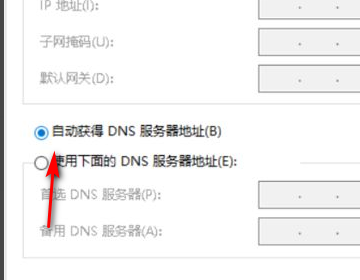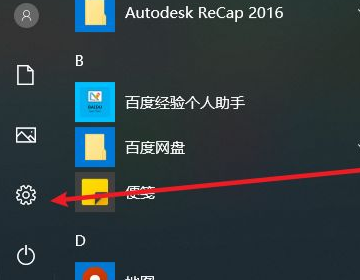下载的 Steam 打不开怎么回事 怎么解决?如图
的有关信息介绍如下:下载的Steam打不开,网络设置错误造成的,解决方法如下。
1、首先右键win10系统右下角的网络图标,然后点击弹出菜单里的【打开网络和共享中心】,如下图所示。
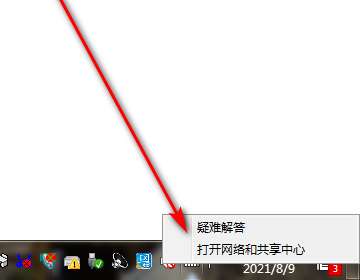
2、打开win10的网络和共享中心界面后,直接点击左侧导航上的【更改适配器设置】,如下图所示。
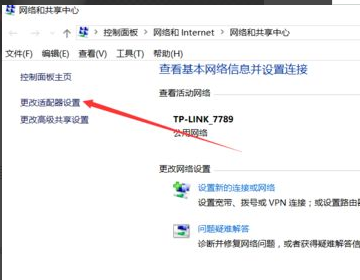
3、找到网络连接,然后单击鼠标右键,在点击弹出菜单里的【属性】,如下图所示。
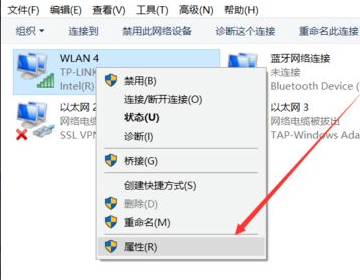
4、在打开的WLAN4属性对话框,直接双击打开【Internet协议版本4】,如下图所示。
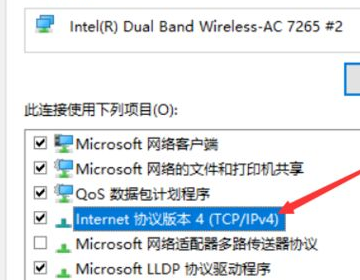
5、进入下图后,要来修改下DNS服务器,如下图所示。
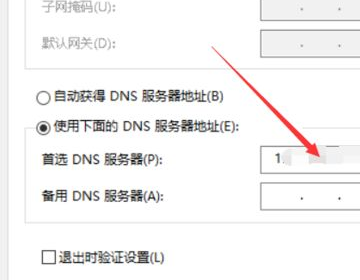
6、也可以试试把DNS服务器ip地址设置自动获取,如下图所示问题就解决了。